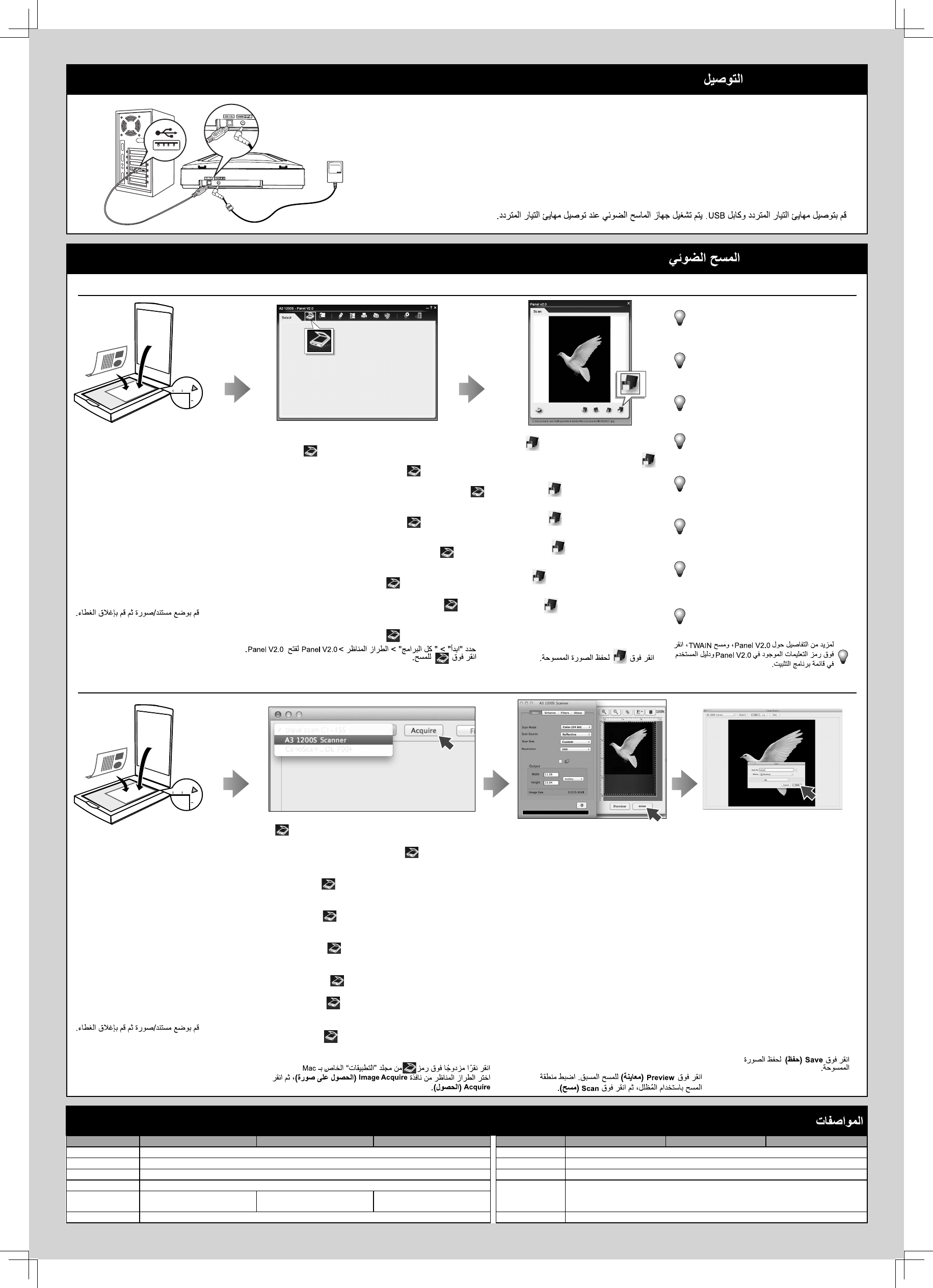2 - Connect
/ Anschließen / Connecter
/ Connessione / Conexión / Aansluiten / Ligação /
Подклю /
Connect the AC adapter and the USB cable. The scanner is powered on when the AC adapter is connected.
AC-Netzteil und USB-Kabel anschließen. Wenn das Netzteil angeschlossen wir
Branchez l'adaptateur CA et le câble USB. Le scanner s'allume lorsque l'adaptateur CA est branché.
Collegare l'adattator
Conecte el adaptador de CA y el cable USB. El escáner recibirá alimentación cuando el adaptador de CA se conecte.
Sluit de voedingsadapter en het USB-snoer aan. De scanner schakelt in als de voedingsadapter wordt aangesloten.
Ligue o transformador AC e o cabo USB. A alimentação do scanner é ligada quando o transfor
Подклю ка питания и ка USB. При подклю адаптера питания на сканер подае питание.
•
•
•
•
•
•
•
•
•
3 - Scan
/ Scannen / Numériser / Scansione / Digitalizar / Scan / Digitalização /
Сканирование /
Windows
For mor
TW
the P
installer menu.
Weit
Scannen per
Sie durch
P
im Menü des Installationspr
P
numérisation av
Aide dans le P
l'utilisateur dans le menu d'isnt
P
scansione
in P
menu del prog
P
V2.0 y de la digitalización
clic en el icono
P
menú del instalador
Klik voor meer inf
scannen met
in P
installatiemenu.
P
digitalização atra
V2.0e da digitalização
ícone
Manual do utilizador no menu do instalador
Подробное описание приложения Panel
V2.0 и сканирования с интерфейсом TWAIN
можно по, ще значок справки
на панели Panel V2.0 или в Руково
пользов в описании меню установки.
Place a document/photo, then
close the lid.
Dokument/Foto einlegen, dann
Klappe schließen.
Posez un document/une photo
puis fermez le couvercle.
Posizionare un documento/una
foto, quindi chiudere il coper
Coloque un documento o fotografía
y
Leg een document of foto op het
glas en sluit het deksel..
Coloque um documento/foto e
feche a tampa.
Поместите дркумент/
фот и закройте крышку.
•
•
•
•
•
•
•
•
•
Select 'Start' > 'All Programs' > Respective model > 'Panel V2.0' to open
the Panel V2.0. Click
to scan.
Zum Öffnen von Panel V2.0 „Start“ > „Programme“ > Entspr
Modell > „Panel V2.0“ wählen. Zum Scannen Scan
anklicken.
Sélectionnez 'Démarrer' > 'T
> 'Panneau V2.0' pour ouvrir le Panneau V2.0. Cliquez sur Numériser
pour commencer à numériser
Selezionare 'Start' > 'T
V2.0' per aprire Panel V2.0. Far
per eseguire la
scansione.
Seleccione 'Inicio' > 'T
> 'Panel V2.0' para abrir Panel V2.0. Haga clic en Digitalizar
para
realizar la digitalización.
Selecteer 'Start' > 'Alle programma's' > het betref
V2.0' om Panel V2.0 te openen. Klik op Scan
om te scannen.
Seleccione "Iniciar" > "T
V2.0" para abrir a aplicação Panel V2.0. Clique em Digitalizar
para
digitalizar
Выберите « Пу» > « Все программы» > « Модеl» > «Panel V2.0», чтобы
открыть Panel V2.0. Ще значок Сканер
для сканирования .
•
•
•
•
•
•
•
•
•
Click to sa
Zum Speichern des gescannten Bildes
anklick
Cliquez sur pour enregistrer l'image
numérisée.
F per salvar
digitalizzata.
Haga clic en para guar
digitalizada.
Klik op
om de gescande afbeelding op te
slaan.
Clique em para guardar a imagem
digitalizada.
Ще зна ** для сохранения
от изображения.
•
•
•
•
•
•
•
•
•
Mac OS X
Place a document/photo, then
close the lid.
Dokument/Foto einlegen, dann
Klappe schließen.
Place a document/photo, then
close the lid.
Posizionare un documento/una
foto, quindi chiudere il coper
Coloque un documento o
fotografía y
cierre la tapa.
Leg een document of foto op het
glas en sluit het deksel.
Coloque um documento/foto e
feche a tampa.
Поместите дркумент/
фот и закройте
крышку.
•
•
•
•
•
•
•
•
•
Double click icon from Mac's 'Applications' folder
model from the Image windowAcquire.
Im „Programme“-Or -Symbol klicken.
Entsprechendes Modell aus dem Bildaufnahme-Fenster wählen, dann A
(Aufnehmen) anklicken.
Double cliquez sur l'icône dans le dossier 'Applications' du Mac. Choisissez
le modèle correspondant dans la fenêtr
Acquir
(Acquérir).
Fare doppio clic sull'icona dalla cartella 'Applicazioni' del Mac. Scegliere
il rispettivo modello dalla finestra Acquisizione immagine, quindi fare clic su
Acq(Acquisisci).
Haga doble clic en el icono de la carpeta 'Aplicaciones' de Mac. Elija el
modelo correspondiente en la ventana Adquirir imagen y
clic en Acq (Adquirir) .
Dubbelklik op het pictogram in de map Programma's op de Mac. Selecteer
het betrefA (Ophalen).
Faça duplo clique no ícone na pasta "Aplicações" em Mac. Escolha o
modelo correspondente a partir da janela Image Acquire e clique em Acqu
(Adquirir).
Дважды ще значок в папке Mac «Applications». Выберите
со моде в окне Image и нажмите кнопку
Acquir
(Получить из).
•
•
•
•
•
•
•
•
•
Click Previ to prescan. Set the scan ar
marquee, then click Scan.
Zum VPrev (V
Rahmen Scanbereich festlegen, dann auf Scan klicken.
Cliquez sur Pr (Prévisualiser) pour pr
Définissez la partie à numériser en utilisant les
marques, puis cliquez sur Scan (Numériser)
Fare clic su Preview (Anteprima) per eseguire la
scansione preliminar
utilizzando il tasto scorrevole, quindi farScan
(Scansione).
Haga clic en Previ(Vista previa) para r
una digitalización previa. Establezca el ár
de digitalización mediante la marquesina y
continuación, haga clic en Scan (Digitalizar).
Klik op Pr (V
Bepaal het scangebied met het kader en klik op Scan .
Clique em Previ(Pré-visualizar) para pr
Defina a área para digitalizar utilizando a ferramenta
de selecção e clique em Scan (Digitalizar).
Для пробного сканирования нажмит кнопку
Previ
(Предв сканирование). С помощью
маркера задайте об сканирования и нажмите
кнопку
Scan
(Сканирование ).
•
•
•
•
•
•
•
•
•
Click Savto save the scanned
image.
Zum Speichern des gescannten
Bildes auf Sav(Speichern)
klicken.
Cliquez sur Sav(Enregistr
pour enregistr
numérisée.
Fare clic su Sa(Salva) per
salvare l'immagine digitalizzata.
Haga clic en Sav(Guardar) para
guardar la imagen digitalizada.
Klik op Sav
(
Opslaan) om de
gescande afbeelding op te slaan.
Clique em Sav(Guardar) para
guardar a imagem digitalizada.
Нажмите кнопку
Sav
(Сохранить )для сохранения
от изображения.
•
•
•
•
•
•
•
•
•
Speci cations
/ T caties /
Т характеристики /
Model A3 60 A3 1 A3 240 Model A3 60 A3 1 A3 240
Scanner Color CIS Flatbed Light Source LED
Scan Modes Color: Dimension 555 mm (L) x 383 mm (W) x 88 mm (H)
Scan 297mm x 420 mm (1 Weight Appro
P Appro
P
Consumption
1
(Input:
Resolution
Optical:
Sof
Optical:
Sof
Optical:
Sof
Interf USB 2.0 Suppor Windo